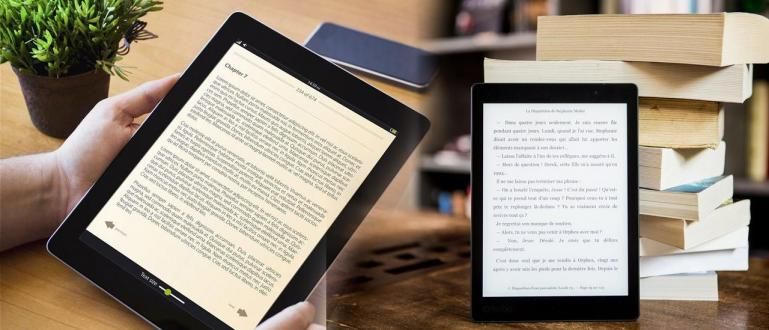Ang BlueStacks ay isang Android emulator application sa Windows operating system. Marahil mayroong maraming mga katulad na emulator na kilala mo noon ngunit sa kasalukuyan ang BlueStack ay ang pinakamalawak na ginagamit. Gamit ang application na ito na parang
Ang BlueStacks ay isang Android emulator application sa Windows operating system. Marahil mayroong maraming mga katulad na emulator na kilala mo noon ngunit sa kasalukuyan ang BlueStack ay ang pinakamalawak na ginagamit. Ang paggamit ng application na ito ay tila ginagawa ang lahat ng Android system na isinama sa Windows sa computer na ginagamit namin. Maaari naming i-install ang lahat ng mga application sa Play Store at patakbuhin ang mga ito sa aming mga computer.
Ngunit sa kasamaang-palad, ang mga application ng emulator na tulad nito ay hindi makakaiwas sa mga error o error pagkakamali. Mayroong iba't-ibang pagkakamali na kadalasang nakatagpo ng mga gumagamit nito at sa pagkakataong ito ay tatalakayin man lang 8 problema o pagkakamali na nakatagpo ng karamihan sa mga gumagamit ng BlueStacks at kung paano ayusin ang mga ito. Narito kung paano ito lutasin pagkakamali BlueStacks.
- Mga Madaling Paraan para Baguhin ang Resolusyon ng Bluestacks para Mas Makinis ang Paglalaro!
- Paano Ipakita ang Koleksyon ng Imahe sa BlueStacks
- Paano Mag-install ng BlueStacks sa Windows PC
Pag-troubleshoot ng Mga Error sa BlueStacks
Mayroong hindi bababa sa 8 mga problema na madalas na nakakaharap ng mga gumagamit ng BlueStacks. Ang problema ay hindi lamang sa BlueStacks application mismo kundi pati na rin sa computer na ginamit. Well, sa ibaba ay kung paano malutas ang problema pagkakamali BlueStacks sa mga pinakamadalas na nakakaharap na problema.
Error 1406 (Nabigong i-verify)

Ang error na ito ay karaniwang ipinapahiwatig ng hitsura ng pagsulat system error, i-verify na mayroon kang sapat na access sa key na iyon, o makipag-ugnayan sa iyong support personnel. Ito ay kadalasang dahil sa pagkabigo sa pag-verify sa panahon ng pag-install kaya hindi ma-install ang BlueStacks sa computer. Mga solusyon upang malutas ang mga problema pagkakamali Ang BlueStacks ay medyo madali, susubukan mong muli na mag-install ng BlueStacks sa iyong computer. Kung ito ay isang error pa rin, tumakbo Regedit at maghanap ng BlueStacks. Pagkatapos nito, tanggalin ang bawat susi nauugnay sa BlueStacks. Pagkatapos ay isara ang Regedit at tanggalin ang lahat ng naka-install na mga folder ng BlueStacks sa C:\Program Files at C:\ProgramData.
Error 25000 (VGA Error)

Error lumilitaw ito dahil sa isang problema sa VGA. Ang pinakamababang mga detalye na dapat matugunan upang mai-install ang BlueStacks ay ang paggamit ng pinakabagong VGA at hindi bababa sa 2GB ng RAM. Error Ang 25000 ay napakaraming nakatagpo ng mga gumagamit. Mga solusyon upang malutas ang mga problema pagkakamali Ang BlueStacks ay dapat mong subukang palitan ang iyong VGA ng pinakabagong modelo o kahit isang mas mahusay. Kung gumagamit ka ng laptop, pagkatapos ay gamitin ang setting ng High Performance sa Power Settings para ma-maximize ang performance ng VGA. Pagkatapos i-uninstall BlueStacks sa pamamagitan ng paggamit ng Revo Uninstaller upang gawin itong mas malinis. Pagkatapos ay subukan mong muli na i-install ang BlueStacks.
 Pagiging Produktibo ng Apps VS Revo Group DOWNLOAD
Pagiging Produktibo ng Apps VS Revo Group DOWNLOAD Pag-download ng Runtime Data Error

Error nangyayari ito dahil kapag nag-install ka ng BlueStacks at sa session ng pag-download runtime hindi gumagana ang data. Error ito ay hindi dahil may problema sa computer, ngunit ang problema ay nasa Bluestacks mismo kaya ang proseso i-download ang runtime data hindi perpekto at hindi natapos. Well, ang pinakamadaling solusyon upang malutas ang problema ng error sa bluestacks ay: Ihinto ang proseso ng pag-install at muling i-install ito pagkatapos ng ilang sandali.
Nabigo ang Koneksyon sa Server
Karaniwan ang error na ito ay ipinahiwatig ng hitsura ng pagsulat; Walang nahanap na app, Pakisuri ang iyong koneksyon sa internet at subukang muli. Karaniwang lumilitaw ang error na ito kapag nag-install ka ng mga app sa pamamagitan ng Play Store. Sa totoo lang pagkakamali sa Bluestacks ito ay sanhi dahil sa mga problema sa koneksyon sa device na ginamit. Solusyon sa problema pagkakamali Ito BlueStacks: magagawa mo i-restart sa internet network na ginagamit. O kaya mo rini-restart ang device na mayroon ka. Kung sign pagkakamali lilitaw pa rin ito pagkatapos ay dapat mong subukang i-install muli ang BlueStacks.
Error sa Pisikal na Panloob na Memorya
Ang isa sa mga kondisyon para sa paggamit ng BlueStacks ay ang computer ay dapat gumamit ng hindi bababa sa 2GB ng RAM. Maraming mga gumagamit ang nagsasabi na mayroon silang malaking kapasidad ng Harddisk at inaangkin na kayang patakbuhin nang maayos ang BlueStacks. Kahit na ang pinakamahalagang bagay ay hindi ang kapasidad ng hard disk ngunit ang kapasidad ng RAM. Kung gusto mong maging ligtas, maaari kang gumamit ng computer na may 4GB ng RAM o hindi bababa sa higit sa 2GB.
Error sa pag-activate ng Viber
Ang Viber ay isa sa mga pinaka sinubukang mag-install at gumamit ng mga application sa BlueStacks. Pagkatapos i-install ng user ang application na ito siyempre mayroong isang activation code na dapat ipasok upang magamit. Well, kadalasan kapag sinusubukang ipasok ang code na ito, lumilitaw ang isang mensahe ng error may naganap na error sa proseso ng pag-activate ng viber. Ang solusyon, kailangan mo munang tanggalin ang Viber application na na-install. Pagkatapos ay maghintay ng hindi bababa sa 24 na oras at pagkatapos nito subukang mag-install muli. Bilang karagdagan, dapat mo ring subukang maglagay ng ibang numero kapag nag-a-activate.
 JalanTikus Social & Messaging Apps DOWNLOAD
JalanTikus Social & Messaging Apps DOWNLOAD Impormasyon ng Error mula sa Server (RPC:S-5:AEC-0)

Error o pagkakamali Madalas din itong matagpuan. Paano malutas ang problemang ito ng BlueStacks ay medyo madali. Kailangan mo lamang gawin ang mga sumusunod na hakbang:
Pumasok sa Mga Setting >> Piliin ang Mga Application >> Pamahalaan ang Mga Application >> pagkatapos ay piliin ang "Lahat".
Pagkatapos mag-scroll at piliin ang Google Play Store. Pagkatapos ay pindutin Force Stop at OK. Pagkatapos ay pindutin I-clear ang Data at OK. Pagkatapos nito, bumalik sa nakaraang menu at hanapin Serbisyo Framework Google. pumili Puwersa pagkatapos OK. Pagkatapos ay piliin I-clear ang Data at pindutin OK. Edi gawin i-reboot sa BlueStacks.
Error sa Paglo-load
Error o pagkakamali Ang BlueStacks na ito ay madalas ding nararanasan ng mga gumagamit, ibig sabihin, humihinto ito kapag tumitingin naglo-load. Upang malutas ang problemang ito mayroong ilang mga hakbang na dapat gawin, lalo na:
- Mag-log in bilang administrator.
- Pumasok sa C:\ProgramData pagkatapos ay i-right click at piliin ang Properties.
- pumili Tab ng seguridad.
- Pagkatapos ay piliin ang username na ginagamit mo sa Windows.
- pumili I-edit.
- pumili Piliin ang User at Pahintulot ng Gumagamit para sa Gumagamit, pagkatapos ay piliin Piliin ang Buong Kontrol at punan ang lahat ng mga kahon ng mga marka ng tsek.
- Pindutin Mag-apply at OK.
- I-reboot Ang iyong BlueStacks.
Well, ang 8 mga problema at pamamaraan sa itaas ay ang pinakakaraniwang makikita kapag gumagamit ng BlueStacks bilang isang emulator. Kung makakita ka ng mas mahusay at mas madaling paraan, magagawa mo rin ibahagi ang daan dito. Sana makatulong :D